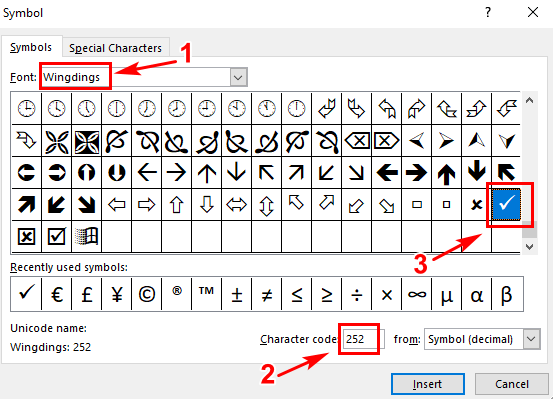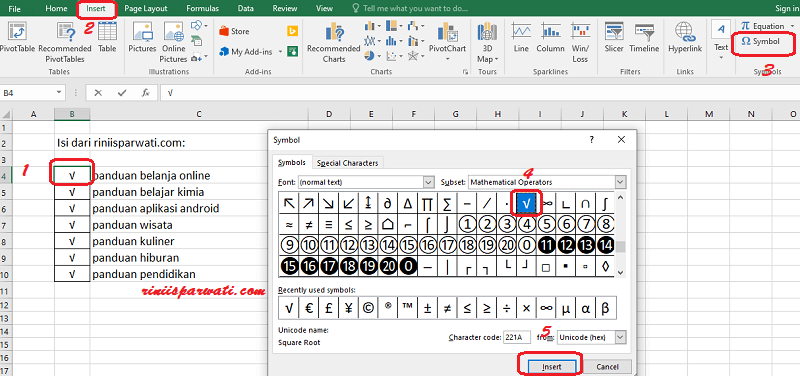Apakah Anda sering menggunakan Excel? Jika iya, maka Anda pasti familiar dengan simbol ceklis. Simbol ceklis sering digunakan sebagai tanda bahwa suatu tugas atau pekerjaan sudah selesai dilakukan. Namun, mungkin sebagian dari Anda masih bingung cara membuat simbol ceklis di Excel. Nah, kali ini kami akan membahas tentang cara membuat simbol ceklis di Excel beserta tips dan triknya.
Cara Membuat Simbol Ceklis di Excel
Cara membuat simbol ceklis di Excel sebenarnya cukup mudah. Berikut adalah langkah-langkahnya:
- Buka aplikasi Microsoft Excel di komputer Anda.
- Buka file Excel yang ingin Anda beri simbol ceklis.
- Klik cell di mana Anda ingin menambahkan simbol ceklis.
- Pilih tab Insert di bagian atas lembar kerja Excel.
- Klik Symbol pada bagian Simbol.
- Pilih font Wingdings di menu drop-down di bawah kotak simbol.
- Pilih simbol ceklis yang Anda inginkan.
- Klik OK dan simbol ceklis akan ditampilkan di cell yang Anda pilih sebelumnya.
Setelah Anda menambahkan simbol ceklis di Excel, Anda dapat menyalinnya ke sel yang lain dengan mengeklik simbol ceklis dan menarik mouse ke sel yang lain.
Tips dan Trik Membuat Simbol Ceklis di Excel
Berikut adalah tips dan trik yang dapat membantu Anda membuat simbol ceklis di Excel dengan lebih mudah:
- Anda juga dapat menggunakan tombol Shortcut untuk membuat simbol ceklis tanpa harus membukanya melalui menu. Caranya adalah dengan menekan tombol alt + 0252.
- Jika Anda sering menggunakan simbol ceklis dan ingin menghemat waktu, Anda dapat membuat simbol ceklis menjadi AutoCorrect. Caranya adalah dengan mengetikkan simbol ceklis kemudian klik kanan dan pilih Add to AutoCorrect. Beri nama pada simbol ceklis tersebut dan simpan. Setelah itu, Anda hanya perlu mengetikkan nama tersebut untuk menampilkan simbol ceklis di Excel.
Gambar-gambar Cara Membuat Simbol Ceklis di Excel
Gambar 1 – Cara Membuat Simbol Ceklis di Excel dari Klikbuzz.com
Sumber Gambar: Klikbuzz
Gambar 2 – Cara Membuat Simbol Ceklis di Excel dari Leskompi.com
Sumber Gambar: Leskompi
Gambar 3 – Cara Membuat Simbol Ceklis di Excel dari Gamonesia.com
Sumber Gambar: Gamonesia
Gambar 4 – Cara Membuat Simbol Ceklis di Excel dari Riniisparwati.com
Sumber Gambar: Riniisparwati
Gambar 5 – Cara Membuat Tanda Ceklis atau Centang di Excel dari YouTube
Sumber Video: YouTube
FAQ – Pertanyaan Umum Tentang Simbol Ceklis di Excel
1. Apa itu simbol ceklis di Excel?
Simbol ceklis di Excel adalah tanda yang digunakan untuk menandai bahwa suatu tugas atau pekerjaan sudah selesai dilakukan. Simbol ceklis mudah ditemukan di Excel karena sudah tersedia di font Wingdings.
2. Bagaimana jika simbol ceklis tidak muncul di Excel?
Jika simbol ceklis tidak muncul di Excel, kemungkinan font Wingdings belum tersedia di komputer Anda. Anda dapat menambahkannya dengan mengikuti langkah-langkah berikut:
- Buka Control Panel di komputer Anda.
- Pilih Fonts.
- Klik File pada bagian atas dan pilih Install New Font.
- Pilih Wingdings di bagian Font List dan klik OK.
Jika Anda masih mengalami masalah, pastikan bahwa file Excel yang Anda gunakan adalah versi yang terbaru dan tidak korup.
Sekarang Anda sudah tahu cara membuat simbol ceklis di Excel beserta tips dan triknya. Semoga informasi ini bermanfaat untuk Anda! Jangan lupa untuk berbagi artikel ini kepada teman dan keluarga Anda yang juga menggunakan Excel.